
İPhone veya iPad'iniz varsayılan olarak iCloud hesabınıza otomatik olarak yedeklenir, ancak iTunes'dan daha kapsamlı, yerel yedeklemeler de oluşturabilirsiniz. Apple ücretsiz olarak yalnızca 5 GB iCloud alanı sunar, bu nedenle iCloud yedeklemelerinizi yönetmeniz gerekebilir.
Birçok uygulama da verilerinizi otomatik olarak uygun hizmete "yedekler". Örneğin, Gmail kullandığınızda, e-postalarınız Google hesabınızla birlikte Google'ın sunucularında saklanır - hiçbir şeyi yedeklemeniz gerekmez.
iCloud Yedeklemeleri
İLİŞKİLİ: Hayır, iCloud Hepsini Yedeklemiyor: iPhone veya iPad'inizdeki Fotoğrafları Nasıl Yönetebilirsiniz?
Kurduğunuzu varsayarak iCloud aygıtınızı kurduğunuzda, otomatik olarak çevrimiçi iCloud saklama alanınıza yedeklenir. Bu yedekleme işlemi, cihazınız fişe takıldığında, kilitlendiğinde ve Wi-Fi'ye bağlandığında gerçekleşir. Bir cihaz kurduğunuzda, yedeklemeyi iCloud hesabınızdan geri yükleyebilirsiniz. Bunu not et iCloud tüm fotoğraflarınızı ve videolarınızı yedeklemiyor , bu nedenle bunları manuel olarak yedeklemeniz gerekir.
İCloud'un ayarlanıp ayarlanmadığını kontrol etmek için Ayarlar uygulamasını açın ve iCloud'a dokunun. Cihazınızın yedeklediği hesabı göreceksiniz. Henüz iCloud'u kurmadıysanız, bunu bu ekrandan yapabilirsiniz.
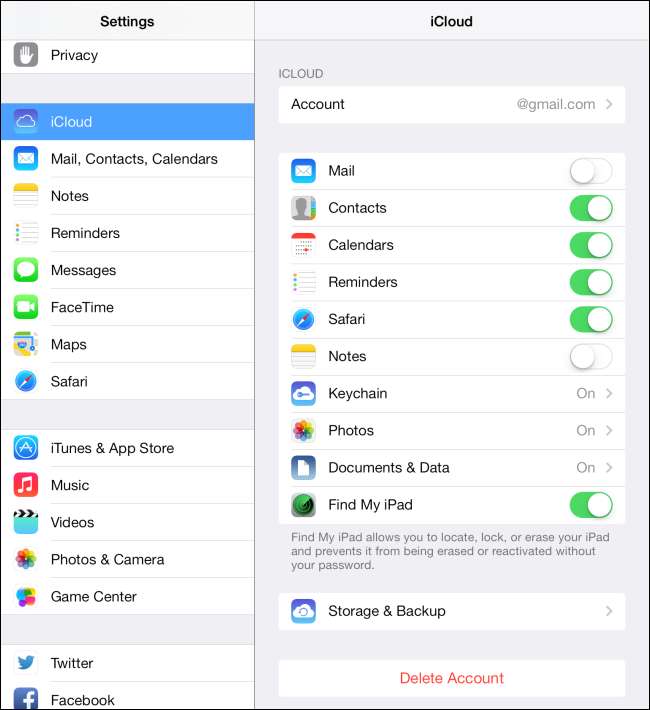
İLİŞKİLİ: İCloud'un Yaptığı İş ve Ona Windows'tan Nasıl Erişilir
Yedekleme işlemi hakkında daha fazla bilgi görmek için iCloud bölmesinin altındaki Saklama ve Yedekleme seçeneğine dokunun. Bu ekranda, ne kadar iCloud depolama alanınız olduğunu görebilirsiniz - bu, varsayılan olarak 5 GB boş alandır. İCloud Yedekleme geçişi, aygıtınızın iCloud'a yedeklenip yedeklenmeyeceğini seçmenize olanak tanır.
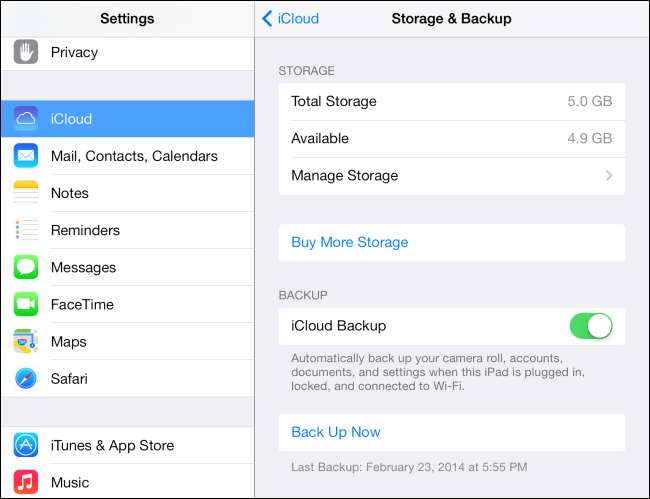
Yedeklemelerde kullanılan alanı görüntülemek için Depolamayı Yönet'e dokunun. Birden fazla cihazınız varsa cihazlarınızın bir listesini ve yedeklemelerinin ne kadar iCloud alanı kullandığını görürsünüz. Normalde iCloud yedeklemeleri hakkında çok fazla endişelenmenize gerek yoktur, ancak alanınız tükeniyorsa saklama alanınızı kısaltmak isteyebilirsiniz.
En son yedekleme hakkında daha ayrıntılı bilgi görüntülemek için bir cihaza dokunun. Tam olarak hangi uygulamaların en fazla alanı kullandığını görebilirsiniz. Yer açmak için uygulamalardan biri için yedeklemeleri devre dışı bırakabilirsiniz. İCloud bir sonraki yedeklemede, burada devre dışı bıraktığınız uygulamaları yedeklemeyecek ve size yer kazandıracaktır. En son yedeklemeyi Yedeklemeyi Sil'e dokunarak da silebilirsiniz.
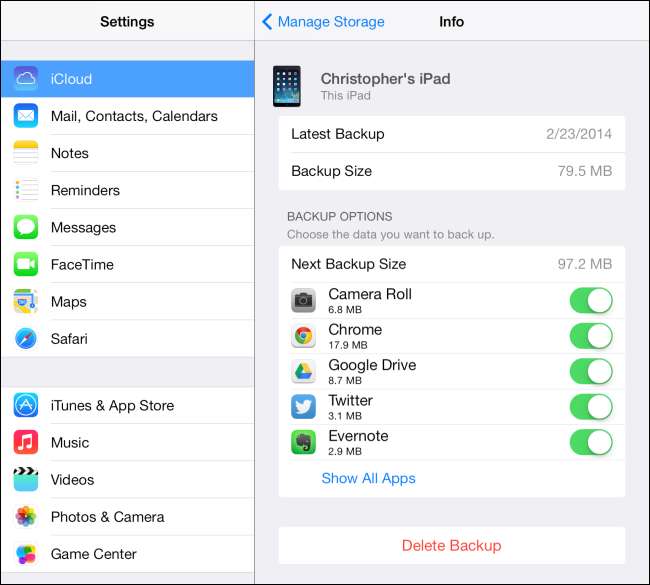
iTunes Yedeklemeleri
İPhone, iPad veya iPod Touch'ınızı ürünle birlikte verilen USB kablosuyla bilgisayarınıza bağlayarak iTunes'da bir yedek oluşturabilirsiniz. Cihazınızın kilidini açın, iTunes'u açın ve cihazı seçin. Cihazınızın nasıl yedeklendiğini kontrol edebileceğiniz ve manuel olarak yedekleyebileceğiniz bir Yedekleme bölümü göreceksiniz.
Varsayılan olarak, cihazınız otomatik olarak iCloud'a yedekler - tabii ki iCloud'u ayarladığınızı varsayarsak. Bunun yerine cihazınızın otomatik olarak bilgisayarınıza yedeklemesini sağlayabilir ve bu yerel yedeklemeleri bir parola ile şifreleyip şifrelemeyeceğinizi seçebilirsiniz. Bilgisayarınızda tek seferlik bir yedekleme oluşturmak istiyorsanız, Şimdi Yedekle düğmesini tıklayın.
İTunes yedeklemelerinin iCloud yedeklemelerinden farklı olduğunu unutmayın. İTunes aracılığıyla yedekleme yaptığınızda, aygıtınızdaki tüm verilerin eksiksiz bir kopyasını alırsınız, böylece aygıtınızı daha sonra tam olarak aynı duruma geri yükleyebilirsiniz. İCloud ile, yalnızca aygıtınızdaki "en önemli veriler" iCloud hesabınıza yedeklenecektir. Örneğin, iCloud yedeklemeleri aygıtınızdaki müzik ve videoların tam bir kopyasını içermez, ancak iTunes yedeklemeleri olacaktır. Bu, sınırlı iCloud alanından tasarruf etmenize ve büyük miktarda veri yükleme ve indirme zorunluluğunu ortadan kaldırmanıza olanak tanır.
İLİŞKİLİ: İTunes'u iPhone, iPad veya iPod Touch'ınızla Asla Kullanma
Çoğu insan için iCloud yedeklemeleri yeterince iyi olacaktır. İTunes'a ihtiyacınız yok . Ancak, gerçekten tam bir yedekleme istiyorsanız, iTunes içinden bir tane oluşturabilirsiniz. Bu yedeklemeyi daha sonra geri yüklemek için, cihazınızı bilgisayarınıza bağlamanız ve Yedeği Geri Yükle düğmesini kullanmanız yeterlidir.

Çevrimiçi Hizmetlerle Senkronize Olan Uygulamalar
Çoğu uygulama çevrimiçi bir hizmete bağlıdır, bu nedenle ayrı yedeklemeler gerçekten gerekli değildir. Örneğin, Evernote'ta not oluşturduğunuzda, diğer cihazlardan erişebilmeniz için çevrimiçi olarak Evernote hesabınıza kaydedilirler. Evernote notlarınızın iCloud veya iTunes yedeklemesine ihtiyacınız yoktur - yeni bir cihaz alırsanız, aynı hesapla Evernote uygulamasında oturum açmanız yeterlidir ve tüm notlarınız sizin için hazır olacaktır. iCloud, bu uygulamaların kullandığı verilerin bir kısmını yine de yedekleyebilir - bu, söz konusu yerel uygulamaya özgü ayarların korunmasına yardımcı olabilir - ancak önemli verileriniz büyük olasılıkla çevrimiçi bir hesapla senkronize edilecektir.
Ortalama bir iPhone veya iPad kullanıcısıysanız, yedeklemeler konusunda çok fazla endişelenmemelisiniz. Bir iCloud hesabıyla oturum açın ve bırakın aygıtınız sizin yerinize bunu halledsin. Artık iTunes ile manuel olarak yedekleme oluşturmanız gerekmeyecek. Alanınız tükeniyorsa ve daha fazla iCloud saklama alanı için Apple'a ödeme yapmak istemiyorsanız yedeklemelerinizi yönetmek isteyebilirsiniz.
Resim Kredisi: Ryan Tir on Flickr







